- Created by Unknown User (jed@ornsoftware.com), last updated by Jan Erik Dybvig on Aug 11, 2025 5 minute read
Opprett brukerprofil/legg til ny bruker: Nye brukere legges til ved å klikke på plussknappen til venstre i tabellens overskriftsrad. Merk: Det også finnes mulighet til å kopiere tilganger med mer fra en eksisterende bruker via denne kopieringsknappen ![]() . For info under 'Tilganger' lenger ned på denne siden.
. For info under 'Tilganger' lenger ned på denne siden.

Merk bruker(e), velg logintype og klikk ‘Opprett Brukerprofil’. Merk! For å kunne velge bruker her må med brukeren ligge i systemet som medarbeider (og huket av som web-bruker). Helt til høyre i skjermbildet ligger sjekkboks som gir mulighet til automatisk utsending av påloggingsinformasjon ved opprettelse av nye brukere.

Logintype:
Vedlikehold = vanlig vedlikeholdsbruker.
Drift = gir en bruker med hovedfokus på driftsloggen.
Meldingstjeneste = gir en bruker med fokus på meldingstjeneste. Merk: For bruker som settes opp med denne må alle hoved- og mobilmenyer fjernes.
Ekstern = alle leverandører og kunder (adressater) som legges inn som web-bruker får denne. Eksterne brukere kan ikke få tilgang til å være administrator (AD) eller kunne opprette innkjøpsordre (IO). I tillegg vil den eksterne brukeren kun se arbeidsordrer og historikkjobber som den spesifikke brukeren (adressaten) enten er satt som ansvarlig eller utførende på. Merk: Når det gjelder å kunne se/ta opp dokumenter kan dette begrenses på dokumenttypen, ref. 15.10.1 Dokument-type.
Tilganger:

AD = Administrator - håndterer brukerprofiler, systeminnstillinger etc. Sletting av objekt ligger i denne tilgangen.
EO = Gir tilgang til å endre objektinformasjon. Merk, hvis brukeren skal ha tilgang til å kunne deaktivere objekter må brukeren i tilllegg ha LO og FO.
LO = Gir tilgang til å opprette nye objekter.
FO = Gir tilgang til å flytte objekter. Krever at EO er aktivert.
EA = Gir tilgang til å endre AO. Brukere som ikke har denne tilgangen kan endre AO’er som de selv har opprettet.
ER = Gir tilgang til å redigere/endre runder(hode).
EP = Gir tilgang til å redigere/endre rundepunkt.
LA = Gir tilgang til å legge til nye AO.
LR = Gir tilgang til å legge til/opprette runder(hode).
LP = Gir tilgang til å legge til/opprette rundepunkter.
SA = Gir tilgang å flytte en arbeidsordre i arbeidsflyten (status).
LH = Gir tilgang til å legge til en ny historikkjobb, dvs. opprette en historikkjobb direkte i historikken.
EH = Gir tilgang til å endre en historikkjobb. I tillegg ligger tilgang til å redigere/gjøre diverse endringer i rundepunkthistorikken på denne tilgangen.
SH = Gir tilgang til å slette historikkjobber. I tillegg ligger tilgang til å slette en rundepunkthistorikk føring på denne tilgangen. Sletteknappen finnes i redigeringsmodus inne på rundepunkthistorikken.
UT = Gir tilgang til å gjøre utlånstransaksjoner (verktøy/utstyr).
ED = Gir tilgang til å endre en driftsloggføring.
LD = Gir tilgang til å legge til en ny driftsloggføring.
ART = Gir tilgang til å legge til/endre artikkel.
ADR = Gir tilgang til å legge til/endre adressater.
PRO = Gir adgang til å legge til/endre prosjekter.
LT = Gir tilgang til å kjøre lagertransaksjoner fra artikkelregisteret. Merk: at det ikke er nødvendig å aktivisere ‘Beholdningsjustering’ i brukerprofilen for bruker som kun skal kunne ta ut deler (mot ao eller annet) samt returnere deler mot arbeidsordrenummer.
LK = Gir tilgang til å endre lagerkataloginformasjon.
IO = Gir tilgang til å legge til/endre innkjøpsordre og behovsberegning. Merk: For tilgang til å merke ordrelinjer/ordre for fakturakontrollert eller ta i bruk avansert fakturakontroll må også 'Fakturakontroll' i hovedmenyen være aktivisert på brukeren.
SIO = Endre status på IO. Kan sette IO til ‘Bestilt' samt til 'Bekreftet’. Merk: Statusskift i IO-flyt kan settes til å bruke tilgangsparameteren her. Ved å fjerne markeringer på aktuell bruker i SIO, og markere for 'Kontroll [Tilganger]' på statusskift kan dette statusskiftet deaktiveres for brukere uten SIO.
VM = Gir tilgang til å gjøre varemottak.
FM1 = Gir tilgang til å ferdigmelde AO. Merk: hvis brukeren ikke har denne tilgangen, og det er aktivisert ‘Ferdigmeld egne arbeidsordre’ i systeminnstillingene vil det være gjeldende.
FM2 = Gir tilgang til å ferdigmelde runder.
VP = Gir tilgang egen ‘Planner' under arbeidsordremenyen. Arbeidsordre i gant-diagram med drag&drop funksjonalitet.
FAK = Gir tilgang til å opprette faktura fra arbeidsordrehistorikken (Service Management) og fra utlån-/utleie av utstyr/verktøy.
![]() = Kopifunksjon kopierer med seg alle innstillingene fra valgt bruker til ny bruker. Det vil si disse:
= Kopifunksjon kopierer med seg alle innstillingene fra valgt bruker til ny bruker. Det vil si disse:
- Tilganger
- Hovedmeny
- Mobil-meny
- Min View
- Masseoppdateringsmuligher
- Oppsett inne på brukerens profil

Blå lampe: Indikerer at brukeren er pålogget View-web.
Rødt utropstegn: Indikerer at brukernavnet og passordet er identisk for brukeren. Passordkrav, ref. oppsett i 16.1.0 Systeminnstillinger.
Sletteknapp: Sletter brukeren i tilgangskontroll, men brukeren blir fortsatt liggende i ‘Opprett brukerprofil’. Brukeren får ikke lenger logget seg på.
Redigeringsknapp: Gir mulighet til å redigere brukerens profil. Blant annet sette begrensning i objektstrukturen (-node) og lagerstrukturen. Ref. egen omtale ‘Rediger profil’. Merk at: Inne på brukerprofilen til brukeren finnes denne knappen (må ligge en e-postadresse på medarbeiderkortet)  . Via denne vil det bli sendt en e-postvarsling til brukeren med konto- og påloggingsinformasjon.
. Via denne vil det bli sendt en e-postvarsling til brukeren med konto- og påloggingsinformasjon.
Masseoppdatering (av brukerprofiler): For å få opp knappen for masseoppdatering huk av for en eller flere brukere og klikk lagre. Detaljer vedrørende valgene nedenfor, ref. egen omtale 17.0 Rediger profil.
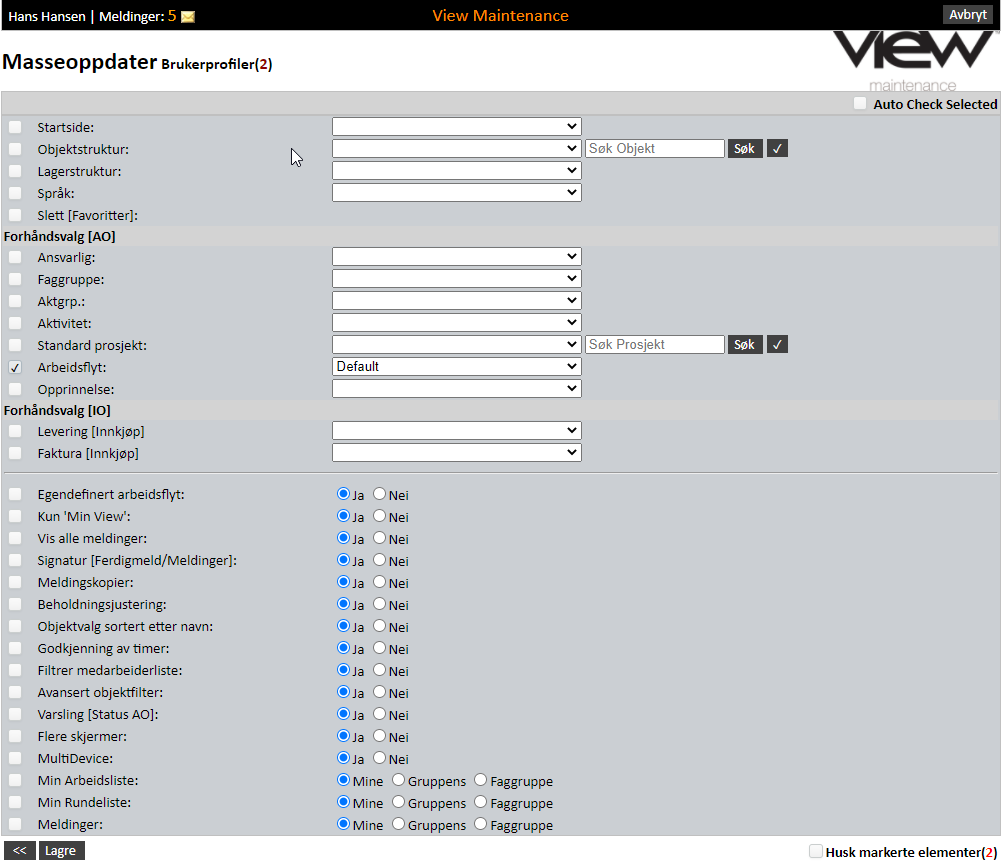
Det er viktig å huske på å huke av i sjekkboksene på venstre side ut for de valgene man har gjort for at de skal bli gjeldene. Alternativt huk av for ‘Auto Check Selected’.
Begrensning i objektstrukturen og tilgang til andre deler av objektstrukturen via favoritter - administrator har via masseoppdateringsfunksjonen mulighet til å gi tilgang ved først å merke en eller flere objekter i strukturen, og så via masse-oppdateringen huke av som vist nedenfor.

- No labels